Eine Verbindung auf unseren FTP Server herstellen
Vorbereitung
Um eine Verbindung zu unserem FTP-Server herzustellen, benötigst du einen FTP-Client. Es gibt viele Programme zur Auswahl, wir empfehlen jedoch folgende:
Nachdem du einen FTP-Client ausgewählt und installiert hast, benötigst du die IP-Adresse des FTP-Servers sowie deinen Benutzernamen und dein Passwort. Diese Informationen findest du im GSM unter dem Tab "Startseite".
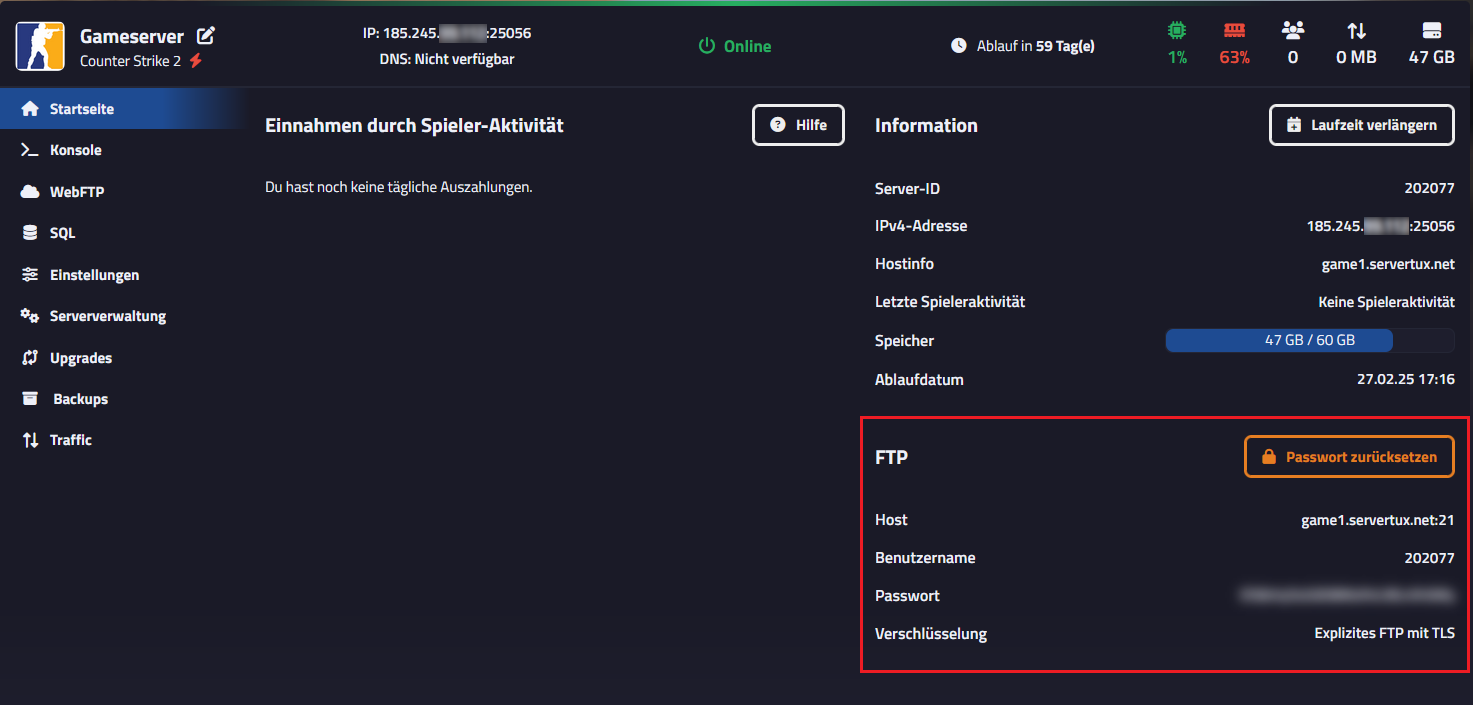
Verbindungseinstellungen
Um eine erfolgreiche Verbindung zu unserem FTP-Server herzustellen, sind folgende Einstellungen erforderlich:
- Übertragungsprotokoll: Der Server akzeptiert ausschließlich "FTP". Andere Protokolle werden abgelehnt.
- Verschlüsselung: Unser FTP-Server unterstützt nur verschlüsselte Verbindungen, wähle in den Verbindungsoptionen "Wenn verfügbar, explizites FTP über TLS verwenden".
- Port: Verwende Port 21 für die Verbindung.
WinSCP - Verbindungsübersicht
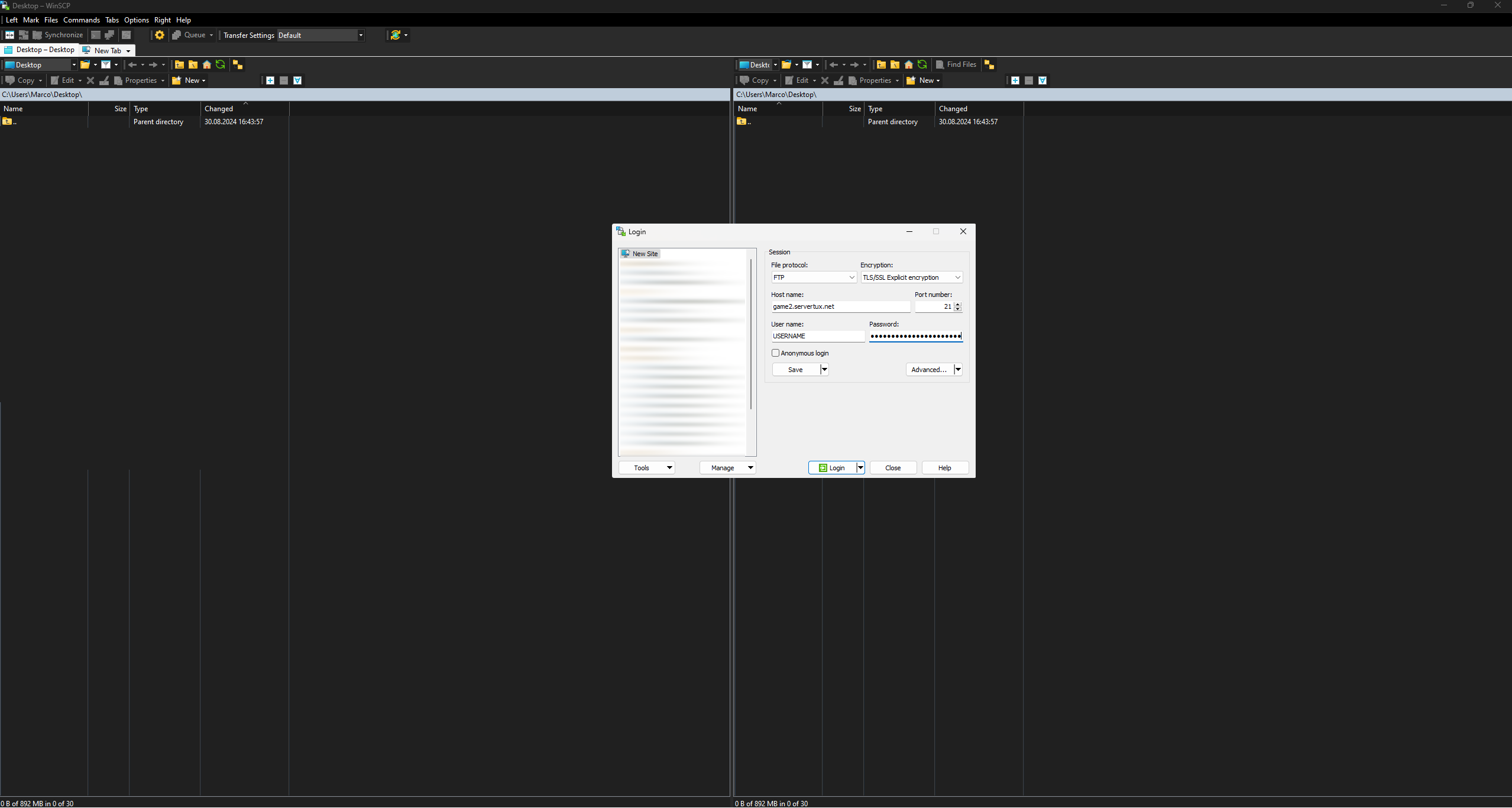
Filezilla - Verbindungsübersicht
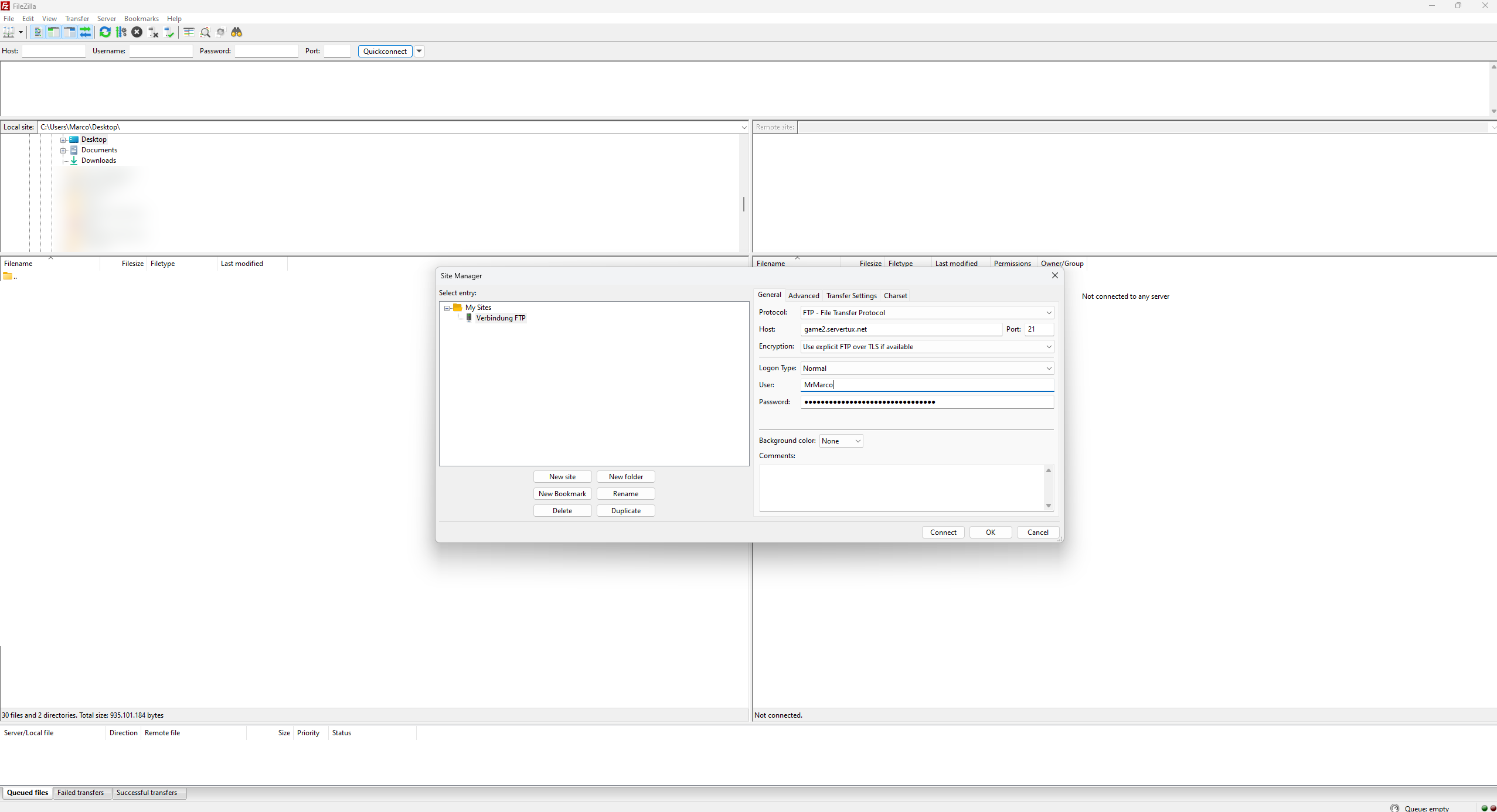
Wenn alle Einstellungen korrekt vorgenommen wurden, sollte die Verbindung zum FTP-Server erfolgreich hergestellt werden.
Filezilla - Schnellverbindungsfunktion
Mit der Schnellverbindung in FileZilla kannst du schnell und einfach auf einen FTP Server verbinden, ohne ein Profil anzulegen. Gib oben in die Leiste ein:
- Server (z.b., ftpes://game1.servertux.net)
- Benutzername
- Passwort
- Port (optional, Standard ist 21 für FTP)
Klick dann auf „Verbinden“, und schon bist du drin. Perfekt für kurze oder einmalige Verbindungen!
Die letzten Verbindungen werden automatisch gespeichert und lassen sich über das Dropdown-Menü wieder auswählen.
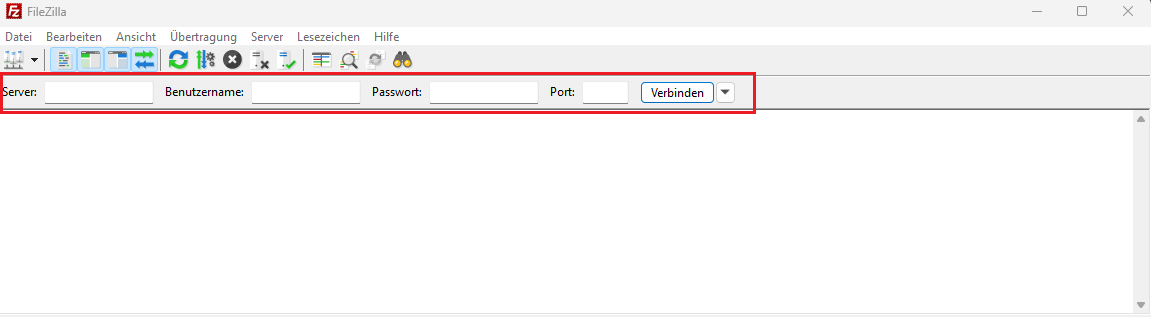
Mögliche Verbindungsprobleme und Lösungen
Verbindung abgelehnt oder fehlgeschlagen?
Falls deine FTP-Verbindung abgelehnt wurde oder fehlschlägt, überprüfe bitte folgende Punkte:
- Zugangsdaten: Stelle sicher, dass du die korrekten Zugangsdaten aus deinem Gameserver übernommen hast.
- Verschlüsselung: Unser FTP-Server akzeptiert nur verschlüsselte Verbindungen. Wähle in den Verbindungsoptionen "Wenn verfügbar, explizites FTP über TLS verwenden".
Fehler bei der Datenverbindungsauthentifizierung!
WinSCP:
Öffne WinSCP und wähle deine FTP-Verbindung aus.
- Klicke auf "Bearbeiten" und dann auf "Erweitert".
- Im neuen Fenster, das sich öffnet, gehe zu den TLS/SSL-Einstellungen.
- Aktiviere die Option „TLS Sitzungs ID für Datenverbindung recyclen“.
Speichere die Änderungen und versuche dann erneut, eine Verbindung herzustellen.